| สวัสดีครับทุกท่าน บทความนี้เขียนในช่วงใกล้วันสงกรานต์บ้านเรา ถึงแม้อากาศจะร้อนไปนิด รถติดไปหน่อย แต่พอนั่งนึกว่าอีกไม่กี่วันก็จะเป็นช่วงวันหยุดยาว (อยากให้มีแบบนี้ปีละ 7-8 ครั้ง) จิตใจก็แอบเบิกบาน ดวงตาเริ่มมีประกายแห่งความหวังขึ้นมาทันที ท่านใดวางแผนเดินทางไปต่างจังหวัดในช่วงวันหยุดสงกรานต์นี้ ขอให้เดินทางโดยสวัสดิภาพ และ ขอให้มีความสุขกับช่วงเวลาดี ๆ นี้กันทุกท่านเลยนะครับ | |
 | |
| หลังจากที่ก่อนหน้านี้เคยเขียนบทความ การเปิดใช้งาน BitLocker To Go และ การเปลี่ยนแปลงพาสเวิร์ด BitLocker To Go ไว้ จึงคิดว่าไหน ๆ เขียนเกี่ยวกับเรื่องนี้แล้ว ก็อยากเขียนเนื้อหาให้ครอบคลุมมากที่สุดเท่าที่จะเป็นไปได้ สำหรับตัวอย่างนี้เป็นวิธีการยกเลิกการใช้งาน BitLocker To Go ครับ (BitLocker To Go เป็นเทคโนโลยีของระบบปฏิบัติการวินโดว์ ใช้สำหรับเข้ารหัสข้อมูล และ กำหนดรหัสผ่าน ให้กับอุปกรณ์บันทึกข้อมูลแบบพกพา ยกตัวอย่างเช่น เฟรชไดร์ฟ และ ฮาร์ดดิสแบบพกพาครับ) ลำดับแรก ให้ท่านเสียบเฟรชไดร์ฟ หรือ ฮาร์ดดิสแบบพกพาเข้าที่พอร์ต USB ของคอมพิวเตอร์ของท่านก่อน ตามด้วยการเข้าไปที่ Control Panel คลิกที่เมนู BitLocker Drive Encryption ตามรูป | |
 | |
| ต่อมา ให้เลื่อนสกอร์บาลงมาด้านล่างของหน้าจอ จนพบกับหัวข้อ Removable data drives – BitLocker To Go ให้ท่านคลิกที่เมนู Turn off BitLocker เพื่อให้ระบบปฏิบัติการวินโดว์ เริ่มต้นกระบวนการยกเลิกการใช้งาน BitLocker To Go ครับ | |
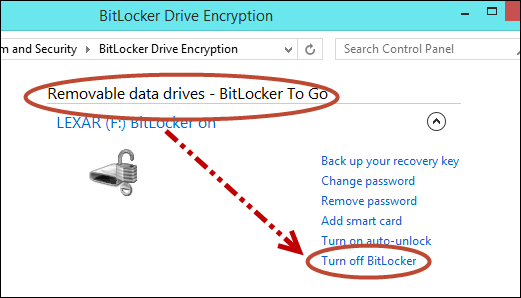 | |
| หลังจากที่ท่านคลิกเมนู Turn off BitLocker ระบบปฏิบัติการวินโดว์ จะเริ่มกระบวนการ Decrypting… เฟรชไดร์ฟ หรือ ฮาร์ดดิสแบบพกพาของท่านโดยอัตโนมัติ โดยแสดงความคืบหน้าในรูปแบบ % สำหรับระยะของการ Decrypting.. นั้นขึ้นอยู่กับจำนวนข้อมูลบนอุปกรณ์ของท่าน และ สเป็คเครื่องคอมพิวเตอร์ที่ท่านใช้งานอยู่ ในตัวอย่างนี้ใช้เฟรชไดร์ฟขนาด 8 GB และมีข้อมูลอยู่เกือบเต็ม ใช้เวลาในการดำเนินการประมาณ 1 ชม.ครับ | |
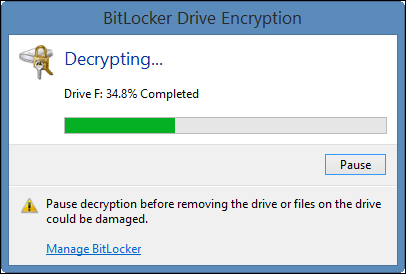 | |
| ลำดับสุดท้าย หากไม่มีข้อผิดพลาดใด ๆ เกิดขึ้นระหว่างกระบวนการ Decryption ระบบปฏิบัติการจะแสดงผลลัพธ์การดำเนินการเป็น Complete ให้ท่านคลิกที่ปุ่ม Close เป็นอันเสร็จขั้นตอนการยกเลิกการใช้งาน BitLocker To Go หลังจากนี้ ท่านสามารถเปิดดูข้อมูลในเฟรชไดร์ฟ หรือ ฮาร์ดดิสแบบพกพาได้ทันที โดยไม่ต้องป้อนรหัสผ่านครับ….สวัสดีครับ | |
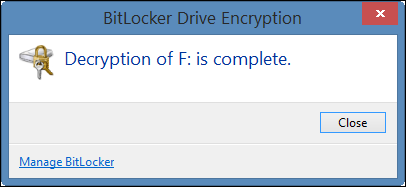 | |
|
24 กุมภาพันธ์ 2559
วิธียกเลิกการใช้งาน BitLocker To Go บน Windows 8 / 8.1
โพสโดย
BBTECH
,
วันที่
2/24/2559
สมัครสมาชิก:
ส่งความคิดเห็น (Atom)











ขอบคุณมากๆครับ อยากให้มีแนะนำอย่างนี้ตลอด เป็นกำลังใจให้ครับ
วิธียกเลิกการใช้งาน Bitlocker To Go บน Windows 8 / 8.1 >>>>> Download Now
>>>>> Download Full
วิธียกเลิกการใช้งาน Bitlocker To Go บน Windows 8 / 8.1 >>>>> Download LINK
>>>>> Download Now
วิธียกเลิกการใช้งาน Bitlocker To Go บน Windows 8 / 8.1 >>>>> Download Full
>>>>> Download LINK